2. Phiếu thu
Ghi nhận số tiền thu vào, đối với khách hàng còn theo dõi thu từ đơn hàng nào để tiện theo dõi công nợ chi tiết theo đơn hàng. Từ đó xác định số tồn tiền mặt và công nợ của khách hàng. Cho phép tìm kiếm theo ngày, công ty, nhân viên, lý do thu ... để tiện trong việc đối chiếu.
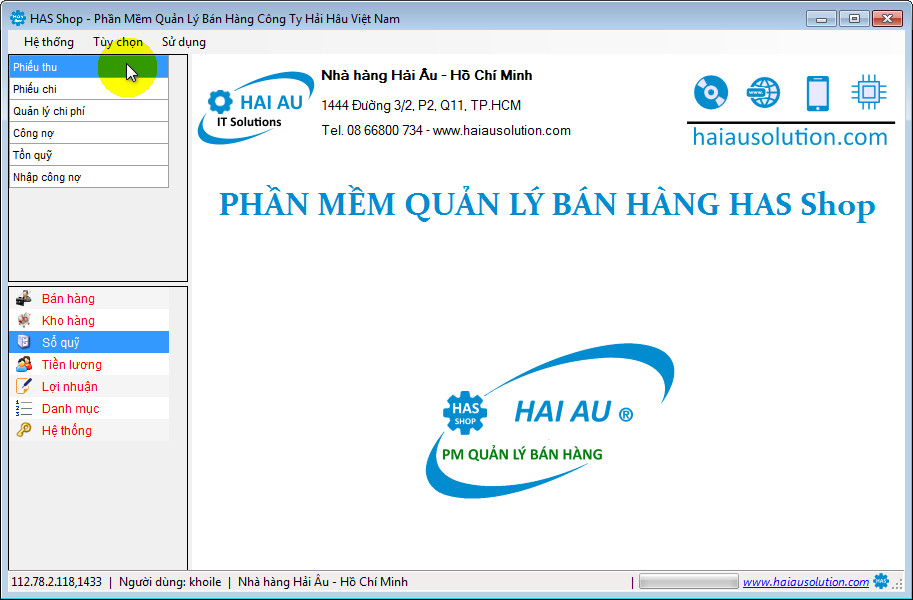
Hình 1: Giao diện mở màn hình
1. Mở màn hình
Nhấp vào "Sổ quỹ / Phiếu thu" → màn hình hiển thị như hình 1 với mặc định lọc theo phiếu từ ngày đầu tháng cho đến ngày hiện tại (dòng chữ màu đỏ).
Nếu tiếp tục nhấn nút Tìm trên menu chính → hiển thị danh sách các phiếu từ đầu tháng đến hiện tại như hình 2. Nhấp đúp chuột vào phiếu muốn xem để hiển thị thông tin chung và chi tiết hàng hóa của phiếu bên dưới.
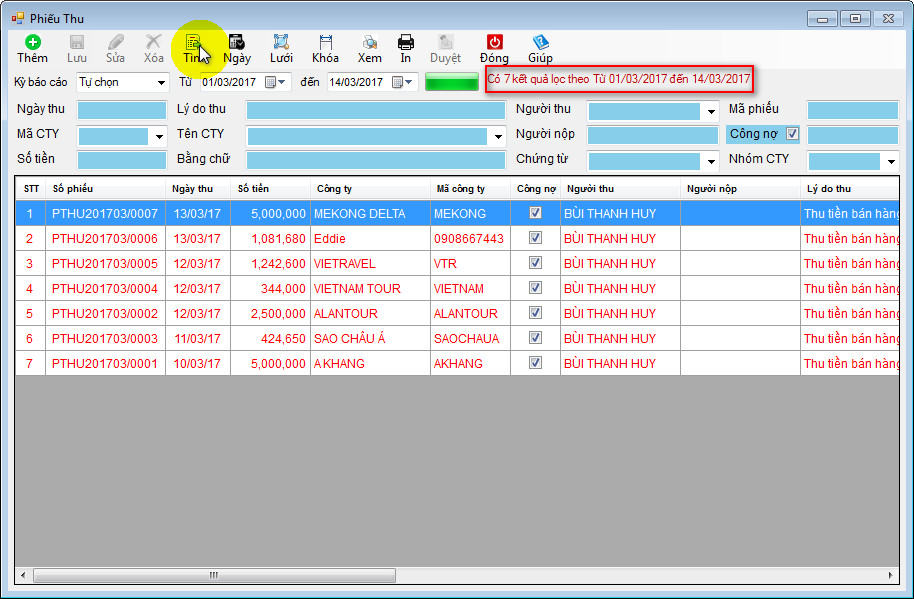
Hình 2: Màn hình hiển thị khi mở lần đầu và nhấn Tìm.
2. Thêm phiếu
- Nhấn nút "Thêm" trên menu chính→ các ô nhập liệu chuyển sang màu vàng → nhập vào thông tin của phiếu, bắt buộc có ngày thu, tên công ty, mã phiếu và số seri tự động tạo ra như hình 3.
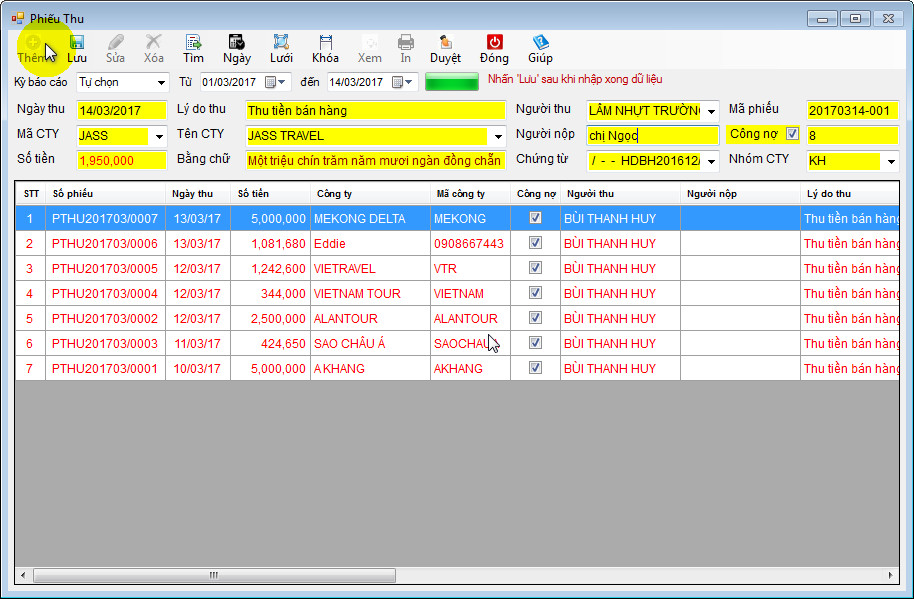
Hình 3: Nhập thông tin thêm mới phiếu.
- Nhấn "Lưu" → Thông báo dòng chữ màu đỏ "Lưu thành công" và cập nhật lại các phiếu trên danh sách (nếu như thông tin hợp lệ và phiếu được lưu), các ô nhập liệu chuyển sang màu trắng.
3. In phiếu
Trên menu chính có nút Xem (khi nhấn vào sẽ ra danh sách các báo biểu) và nút In như hình 4. Nhấn nút Xem để chọn loại báo biểu muốn xem, nhưng xem lại báo cáo đó trong lần kế tiếp thì không cần phải nhấn vào Xem và di chuyển chuột để chọn báo biểu (thao tác không thuận tiện) → chỉ cần nhấn nút In là xem báo biểu đã chọn xem trước đó.
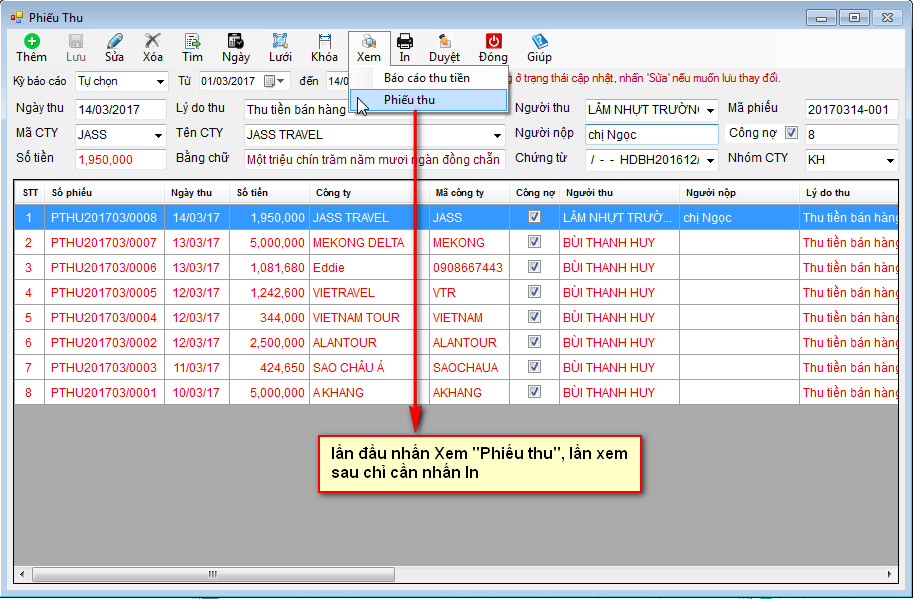
Hình 4: Xem và in phiếu.
Tùy vào nhu cầu xem dữ liệu hoặc in phiếu, bạn chọn loại báo biểu phù hợp để hiển thị, sau đó có thể in và lưu lại dữ liệu dưới các dạng excel... thông qua thanh công cụ trên hình 5.
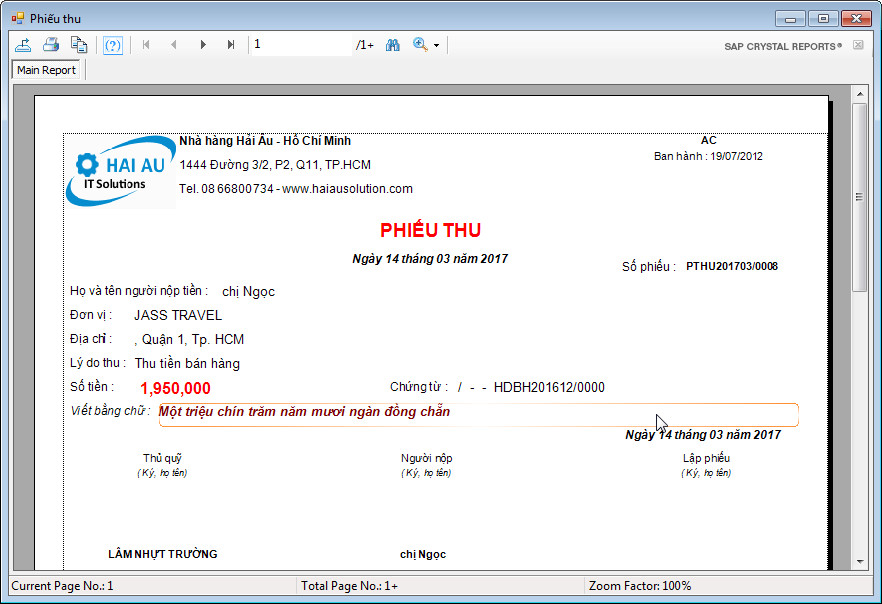
Hình 5: Hiển thị báo biểu.
4. Tìm phiếu và xem dữ liệu chi tiết.
- Phần mềm cho phép tìm kiếm dữ liệu theo tham số đầu vào như ngày tháng (từ ngày đến ngày là tham số bắt buộc), tên công ty, tên nhân viên,....
- Ví dụ: Tìm các phiếu của công ty là "JASS Travel" từ ngày 01/03/2017 đến ngày 14/03/2017 → Nhấp vào "Tìm" đến khi màn hình xuất hiện dòng chữ màu đỏ " Lọc theo: ... " và các ô nhập liệu chuyển sang màu xanh → chọn công ty cần tìm trong danh sách, chỉnh lại ngày truy vấn → nhấn lại "Tìm" → kết quả như hình 2 với dòng thông báo "Có ... kết quả ..." theo tham số lọc.
- Phần mềm sẽ nhớ các tham số này cho lần tím kiếm tiếp theo. Nếu nhấn lại "Tìm" → dòng thông báo hiển thị " Lọc theo: tham số lọc trước đó ", lúc này ta mới nhập tham số lọc mới, ví dụ chọn ngày khác, công ty khác → nhấn "Tìm".
Lưu ý khi nào phần mềm Hiển thị chữ lọc theo ... mới nhập tham số lọc.
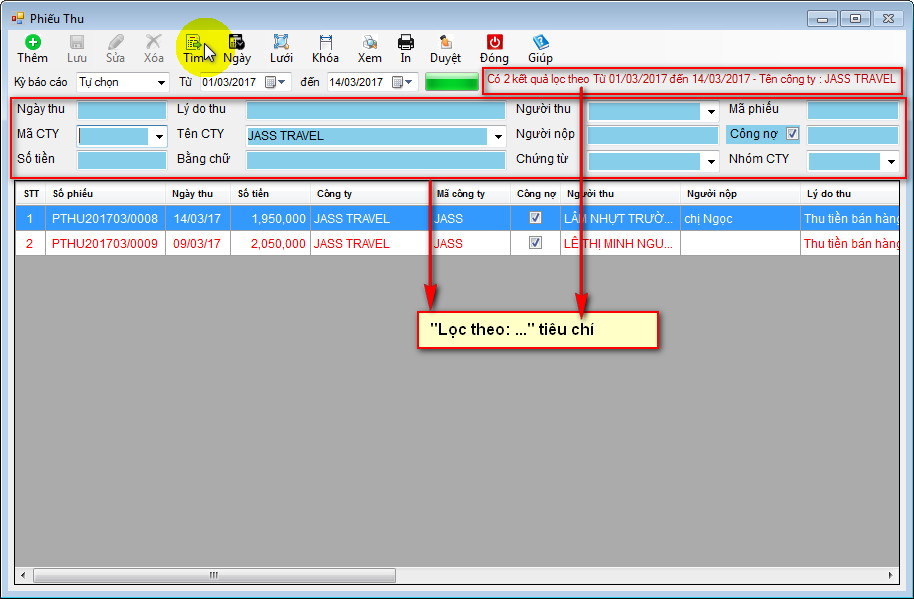
Hình 6: Kết quả tìm kiếm phiếu theo tham số lọc
Nhấp đúp chuột vào phiếu muốn xem để hiển thị thông tin chung và chi tiết hàng hóa của phiếu bên dưới.
Nếu phiếu đã được duyệt thì cần phải bỏ duyệt (chỉ có người được phân quyền mới thao tác được) trước khi thao tác Sửa, Xóa phiếu trong các phần dưới đây.
5. Sửa phiếu
- Nhấp đúp chuột vào phiếu muốn sửa, màn hình hiển thị các thông tin của phiếu như hình 7. Xuất hiện dòng thông báo hiển thị "Đang ở trạng thái cập nhật phiếu".
- Nhập vào các thông tin cần sửa rồi nhấn "Sửa", thông tin của phiếu sẽ được cập nhật. Ví dụ ở hình 7 là sửa lý do thu.
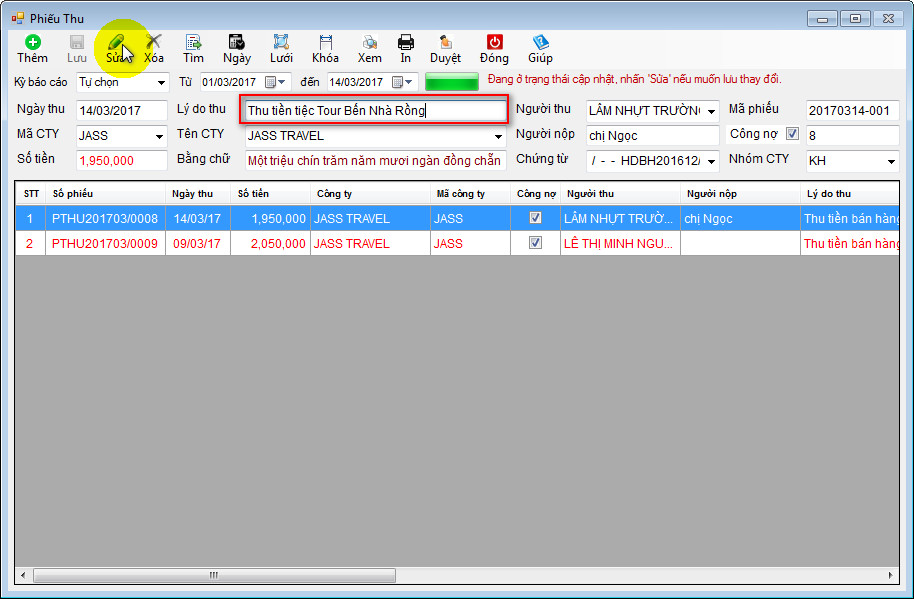
Hình 7: Sửa thông tin của phiếu và chi tiết hàng hóa
6. Xoá dữ liệu của phiếu
- Nhấp đúp vào phiếu muốn xoá → nhấn menu "Xoá" → chọn " Yes" như hình 8.
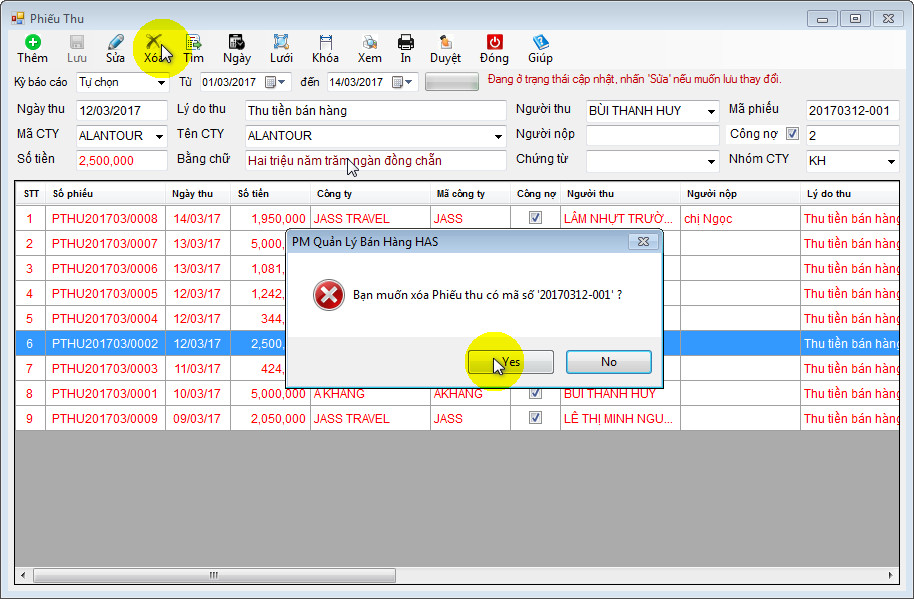
Hình 8: Xoá dữ liệu của phiếu.
7. Duyệt phiếu
Phiếu được duyệt thì không thể sửa/xóa dữ liệu. Muốn sửa/xóa dữ liệu thì phiếu đó phải được bỏ duyệt bởi người được phân quyền.
- Duyệt phiếu: Chọn phiếu chưa duyệt → Nhấn menu Duyệt → chọn Yes như hình 9.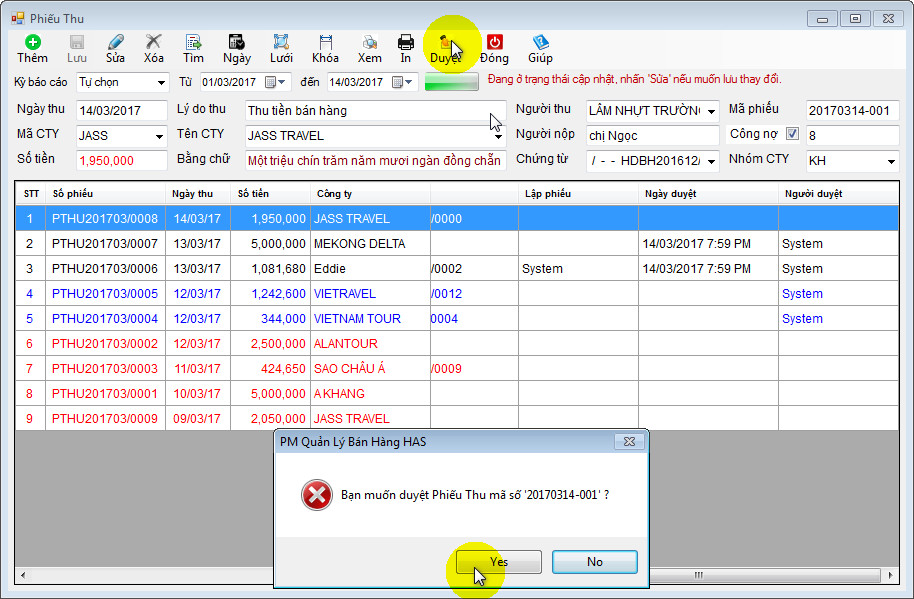
Hình 9: Duyệt phiếu.
- Bỏ duyệt: Chọn phiếu đã duyệt → Nhấn menu Duyệt → chọn Yes.
→ Danh sách phiếu được cập nhật và phân biệt bởi màu sắc dựa trên trạng thái duyệt và bỏ duyệt như hình 9 (đen: đã duyệt - đỏ: chưa duyệt - xanh: duyệt rồi nhưng lại bỏ duyệt)
8. Chức năng khác
Ngoài các chức năng chính như Thêm, Lưu, Sửa, Xóa, Tìm, Duyệt, Xem và In phiếu, danh sách Hàng trên menu chính, còn có các chức năng khác giúp người dùng thao tác màn hình thuận tiện trong quá trình nhập liệu và xem dữ liệu, bao gồm:
- Ngày: Hiện hoặc ẩn hộp chọn ngày tháng để lọc phiếu.
- Khóa: Cố định chiều rộng và khóa các cột trong các bảng danh sách để hiển thị nhiều nhất các cột trong bảng mà không cần dùng thanh cuộn phía dưới bảng. Nếu nhấn tiếp Dãn nghĩa là bỏ khóa chiều rộng, cho phép người dùng kéo dãn hoặc thu hẹp.
- Giúp: Xem hướng dẫn sử dụng cách thao tác màn hình từ website http://haiausolution.com/ho-tro/ hoặc phiên bản offline nếu như không kết nối internet.
- Đóng: Tắt màn hình
- Chuẩn - Lưới : tùy chọn màn hình hiển thị dưới các dạng sau:
+Chuẩn: Danh sách phiếu ở trên và chi tiết thông tin phiếu, mặt hàng hóa ở dưới, là dạng hiển thị mặc định (hình 9)
+ Lưới: Danh sách phiếu, chỉ hiển thị danh sách phiếu để tìm kiếm phiếu nhanh hơn (hình 10)
Cách thao tác: Sau khi mởi màn hình mặc định hiển thị dưới dạng Chuẩn và có menu hiển thị "Lưới" → nhấn vào Lưới sẽ ra dạng Lưới và menu đó hiển thị "Chuẩn" → nhấn vào "Chuẩn" sẽ ra dạng Chuẩn và menu đó hiển thị "Lưới"

Hình 10: Tùy chọn màn hình hiển thị dữ liệu.
Chúc các bạn thao tác thành công!



 Hotline
Hotline  Chat
Chat  Email
Email